CAD软件中图块的创建方法详解

本文概述:在CAD软件的使用过程中,图块是一个非常重要的功能,它能够提高绘图效率和保持图纸一致性。本文将详细介绍在CAD软件中创建图块的方法,包括图块的基本概念、创建步骤以及在实际应用中的一些注意事项。
在CAD软件中,**图块**(Block)常被用于重复性的设计元素,可以显著提高制图效率。在进行复杂图纸的绘制时,利用图块可以有效地减少工作量,同时保证同类元素格式上的一致性。接下来,我们将从如何创建一个简单的图块开始,一步一步介绍整个过程。首先,你需要明确什么是一个图块。图块是在CAD中用于保存一组实体(如线条、文字、填充等)的集合体。当你需要在多个地方重复使用某个图形时,可以先把它定义成一个图块,然后在图纸中插入该图块,从而避免重复绘制。这样不仅节省时间,还便于后期的修改与管理。要创建一个图块,首先需要画出准备成为图块的一组图形。假设我们需要创建一个简单的门的图块。首先,用直线工具绘制出门的轮廓,可能还需要添加门的开启方向箭头和门轴点等细节。一旦图形绘制完成,下一步就是将这些图形定义为图块。在大多数CAD软件中,这通常可以通过以下步骤实现:1. 选择所有需要包含在图块中的对象。在CAD命令行输入“**BLOCK**”或点击工具栏中的图块创建按钮。2. 弹出图块定义对话框。在这里你需要填写图块的名称,一个有意义的名称会方便以后识别和使用。3. 设定图块的基点。基点是图块插入到其他图纸中的参考点,可以用来控制图块的定位。通常,选择图块的几何中心或者关键位置作为基点。4. 决定是否将原始对象转换为图块或者保留。如果选择转换,创建图块后原始图形将被删去;如果保留则原始图形仍然存在。5. 确认后,点击“确定”按钮,即可完成图块的创建。此时,一个新的图块已经创建完成,并存储在CAD软件的图块库中。你可以随时调用该图块并插入到不同的图纸中。使用图块的过程通常较为简单,只需在所需位置选择插入点,根据需要设置比例和旋转角度即可完成。**创建图块**的过程中,有几个关键点需要特别注意:- 基点的选择至关重要,选错基点可能导致插入图块时需要反复调整位置。- 图块名称必须唯一且具有描述性,以便以后可以快速找到并引用。- 图块定义完成后,建议在其他视图中进行测试,以确保其表现符合设计要求。除了基本的图块创建,CAD软件也允许用户定义动态图块和属性块。**动态图块**是指可以根据特定需求改变形状或尺寸的图块,例如可伸缩的门框。动态图块的创建相对复杂,因为涉及到参数化设计。另一种高级功能是**属性块**。属性块允许用户在图块中嵌入可编辑的文本信息,比如零件编号、材质标记等。通过这种方式,在生成报告或清单时可以直接提取这些信息,大大简化了制图后的文档整理工作。掌握好CAD图块的创建技巧,不仅能提高你的工作效率,还能帮助你在团队合作中保证设计的一致性。通过灵活运用图块,你会发现许多看似繁琐的设计任务实际上可以变得更加高效和有条理。无论你是CAD新手还是经验丰富的工程师,对图块功能的理解和熟练应用,都是提升制图质量的重要一步。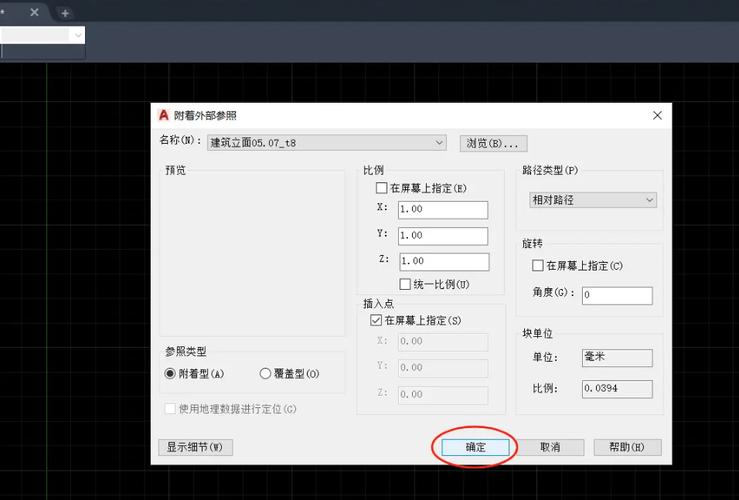
BIM技术是未来的趋势,学习、了解掌握更多BIM前言技术是大势所趋,欢迎更多BIMer加入BIM中文网大家庭(http://www.wanbim.com),一起共同探讨学习BIM技术,了解BIM应用!
相关培训